
冰点还原精灵使用说明
安装
安装完毕DeepFreeze后,如果你想更新什么游戏,或是安装新的软件。那么首先你要按: CTRL+ALT+SHIFT+F6呼出DeepFreeze的控制面板,这个时候DeepFreeze会提示你要你输入管理员密码,输入密码后,可以看到所示的控制区。 DeepFreeze默认的是开机就还原,这里选择第三项也就是不还原,然后重新启动。 重新启动后,你就可以开始更新你的游戏,或安装软件等操作了。 做完你所要做的事情后,再按CTRL+ALT+SHIFT+F6呼出DeepFreeze,选择开机就还原,就完成了DeepFreeze的转存了。重新启动,就可以看到你安装的那些新的软件都在上边了。 BOOT THAWED ON NEXT(后面可以选择)是重起几次还原,用于游戏更新一般选择默认一次还原就行了,重起后把你需要修改或更新的文件游戏搞好再重起就达到了你更新游戏的目的。
在说下使用方法:第一种方法可以同时按下ctrl+AIt+shift+F6调出冰点程序,第二中方法可以按住shift,同时用鼠标去点击右下角状态栏上的冰点还原精灵图标,调出冰点程序
卸载
关于卸载,这个是重点。在卸载之前同样的要先设置不还原,然后打开控制面板,选择添加删除程序。找到DeepFreeze选择删除就可以了。删除后,请重新启动。你会看到开机的时候系统文件发生了变化,这就代表DeepFreeze已经完全删除了。
冰点还原精灵卸载说明
如要卸载,先呼出deep,然后选择最后一项(即BOOT Thawed),然后按确定,跟着再反安装就可以卸载了。
或者简单说就是,关闭还原-》重新安装,就会提示卸载。。。。
冰点还原精灵功能简介:
安装简单,易于使用:安装过程无需复杂操作,根据提示安装重启即可保护你的系统不受**感染:无论你对系统进行何种操作,重启之后还原至安全状态!提供密码保护的完整安全体系:你可以设定密码防止他人误操作支持FAT,FAT32的,NTFS的,基本和动态磁盘;支持多个磁盘和分区。
冰点还原精灵常见问题
数据丢失怎么办?
在使用冰点还原前,确保已将重要数据保存到保护数据区域。
如果已丢失数据,请尝试使用数据恢复软件进行恢复。
冰点还原精灵更新日志:
1.修正了其它bug;
2.优化了软件的兼容性。
华军小编推荐:
在经历了那么多年的更新与优化,冰点还原精灵变得更加人性化,也更加的具有科技感,强烈推荐给大家,欢迎下载。感兴趣的还可以下载一键系统还原、Ghost、Ghost精灵、u盘数据恢复大师、ODBC数据源修复工具。











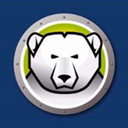




































有用
有用
有用